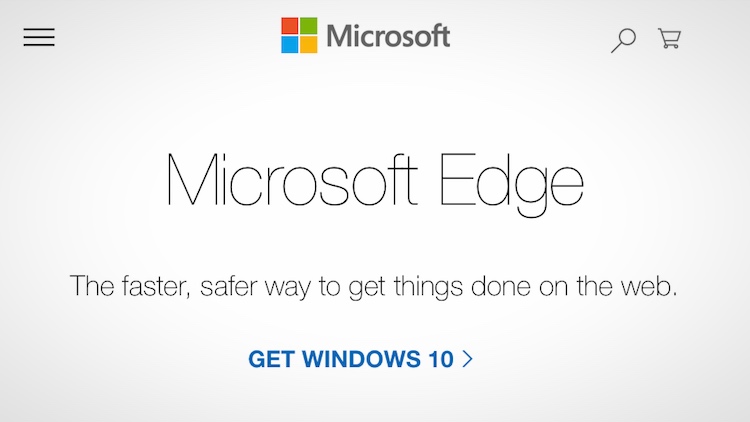
Jika anda sering menghapus riwayat pencarian, menghapus data pribadi, anda tidak perlu melakukan itu jika anda menggunakan Private Browsing.
Karena ketika anda menggunakan Private Browsing, semua situs yang anda kunjungi serta riwayat pencarian tidak akan tersimpan dalam browser.
Opsi Private Browsing tersedia di sebagian besar browser yang anda gunakan di iPhone, termasuk browser Microsoft Edge.
Panduan kami dibawah ini akan menunjukan kepada anda cara browsing secara private di Micrososft Edge.
- Buka aplikasi Microsoft Edge.
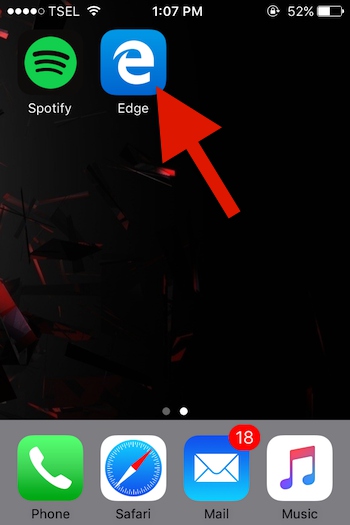
- Tekan ikon menu (tiga titik horizontal) di sudut kanan bawah.
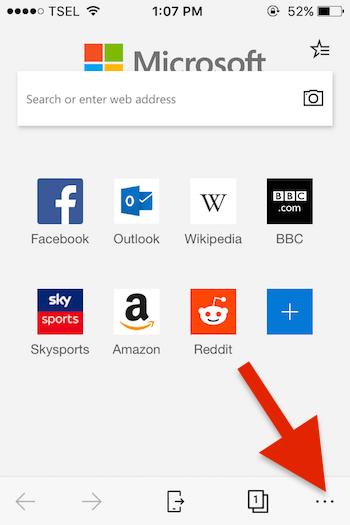
- Pilih opsi New InPrivate tab.
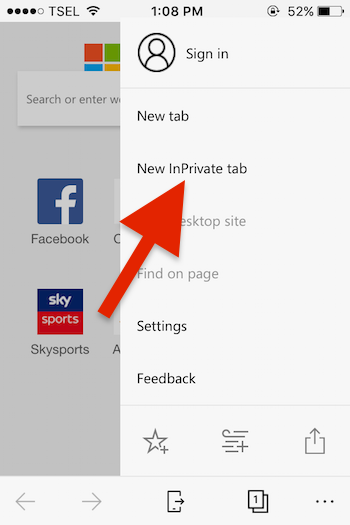
- Untuk menutup tab Private Browsing, pilih ikon tab di bagian bawah.
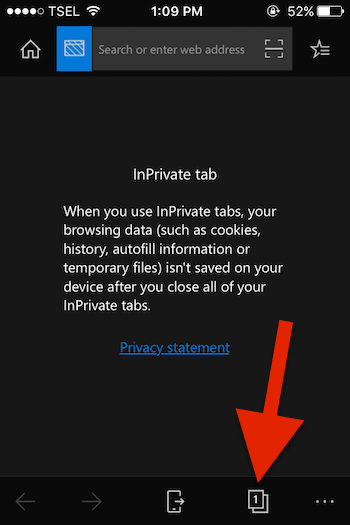
- Tekan tautan Close All di sudut kiri bawah.
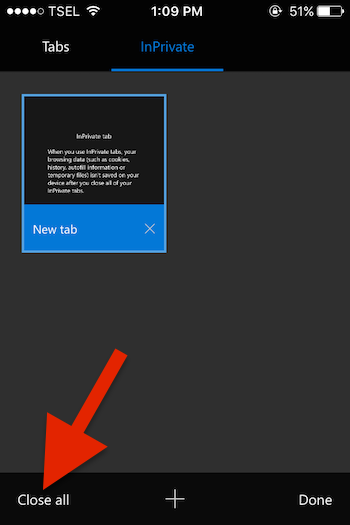
Perhatikan bahwa tab Private Browsing akan tetap terbuka sampai anda menutupnya secara manual.